合并邮件word文档 Word文档和邮件如何进行合并
更新时间:2023-09-18 08:14:27作者:kzmyhome
合并邮件word文档,在现代社会邮件已成为人们日常工作和生活中不可或缺的一部分,当我们需要将Word文档与邮件进行合并时,却常常遇到一些困扰。如何有效地将两者合并,成为了许多人需要解决的问题。在本文中我们将探讨如何合并邮件和Word文档,为大家提供一些实用的方法和技巧。无论是工作中需要将文档附加在邮件中发送,还是个人需要将邮件内容整合到Word文档中,本文都将为您提供一些有用的建议,助您轻松应对合并邮件和Word文档的难题。
方法如下:
1点击“邮件”,点击“开始邮件合并”。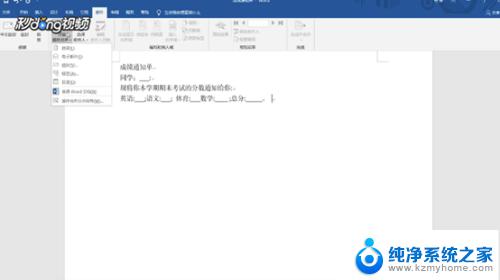 2点击“普通word文档”。
2点击“普通word文档”。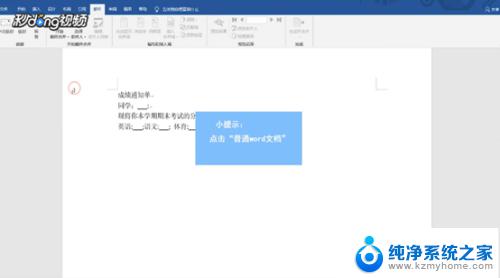 3点击“选择收件人”,点击“使用现有列表”。选择所需合并的文件路径,点击“打开”。
3点击“选择收件人”,点击“使用现有列表”。选择所需合并的文件路径,点击“打开”。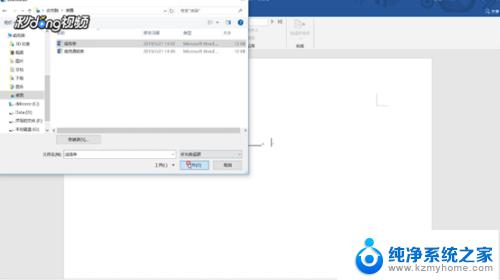 4点击“插入合并域”,并重复此步骤。
4点击“插入合并域”,并重复此步骤。 5选择要输出的数量,点击“编辑单个文档”,选择后点击“确定”即可。
5选择要输出的数量,点击“编辑单个文档”,选择后点击“确定”即可。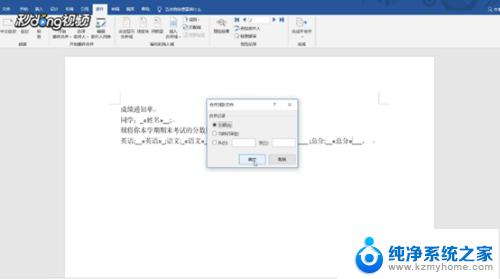
这就是合并邮件 Word 文档的全部内容,有需要的用户可以根据以上步骤进行操作,希望对大家有所帮助。
合并邮件word文档 Word文档和邮件如何进行合并相关教程
- 两个pdf文件怎么合并到一起 两个PDF文件如何合并
- pdf文件合并怎么弄 将多个扫描文件合并成一个PDF
- 如何把excel两个表格内容合并到一起 两个EXCEL表格如何合并
- 文档行距不一样怎么调整 WORD文档调整行距不均匀
- wps文档插图片方法 WPS如何在文档中插入图片并添加标题
- word文档不能修改怎样解除锁定 word文档锁定解除方法
- 苹果的邮件怎么使用 iPhone中如何设置和使用邮件
- 文档回车符号怎么去掉 如何清除Word文档中的回车符号
- 文档加密解除 Word文档如何取消加密
- 十几个excel如何合并内容到一个 Excel如何批量合并多个单元格的内容到一个单元格
- 如何安全拆卸显卡的详细步骤与注意事项,让你轻松拆解显卡!
- 英伟达对AI的理解和布局,黄仁勋在这里讲清楚了:探索英伟达在人工智能领域的战略布局
- 微软未来将继续推出Xbox硬件,掌机设备蓄势待发最新消息
- AMD锐龙AI 9 HX 370游戏性能领先酷睿Ultra 7 258V 75%
- AMD裁员上千人,市场“吓坏”!英伟达会超越吗?
- Win11 23H2用户反馈微软11月更新导致错误显示“终止支持”问题解决方案
微软资讯推荐
- 1 详细教程:如何在电脑上安装Win7系统步骤解析,零基础教学,轻松搞定安装步骤
- 2 如何查看和评估电脑显卡性能与参数?教你如何正确选择电脑显卡
- 3 微软酝酿Win11新特性:图表显示过去24小时PC能耗数据
- 4 倒计时!Windows 10要“退休”啦,微软官方支持即将结束,升级Windows 11前必读!
- 5 Windows 11 的 8个令人头疼的细节及解决方法 - 如何应对Windows 11的常见问题
- 6 AMD Zen 6架构台式机处理器将保留AM5兼容性,预计最快于2026年末发布
- 7 微软技术许可有限责任公司获得自动恶意软件修复与文件恢复管理专利
- 8 数智早参|微软斥资近百亿美元租用CoreWeave服务器,加速云计算发展
- 9 Win10 如何优化系统性能与提升使用体验?教你简单有效的方法
- 10 你中招了吗?Win11 24H2离谱BUG又来了,如何应对Win11最新版本的问题
win10系统推荐
系统教程推荐
- 1 ps删除最近打开文件 Photoshop 最近打开文件记录清除方法
- 2 怎么删除邮箱里的邮件 批量删除Outlook已删除邮件的方法
- 3 笔记本电脑的麦克风可以用吗 笔记本电脑自带麦克风吗
- 4 win10如何查看蓝屏日志 win10蓝屏日志查看教程
- 5 thinkpad没有蓝牙 ThinkPad笔记本如何打开蓝牙
- 6 win10自动休眠设置 win10自动休眠设置方法
- 7 华为锁屏时间设置 华为手机怎么调整锁屏时间
- 8 华为的蓝牙耳机怎么连接 华为蓝牙耳机连接新设备方法
- 9 联想电脑开机只显示lenovo 联想电脑开机显示lenovo怎么解决
- 10 微信怎么找回原密码 微信密码忘记怎么找回